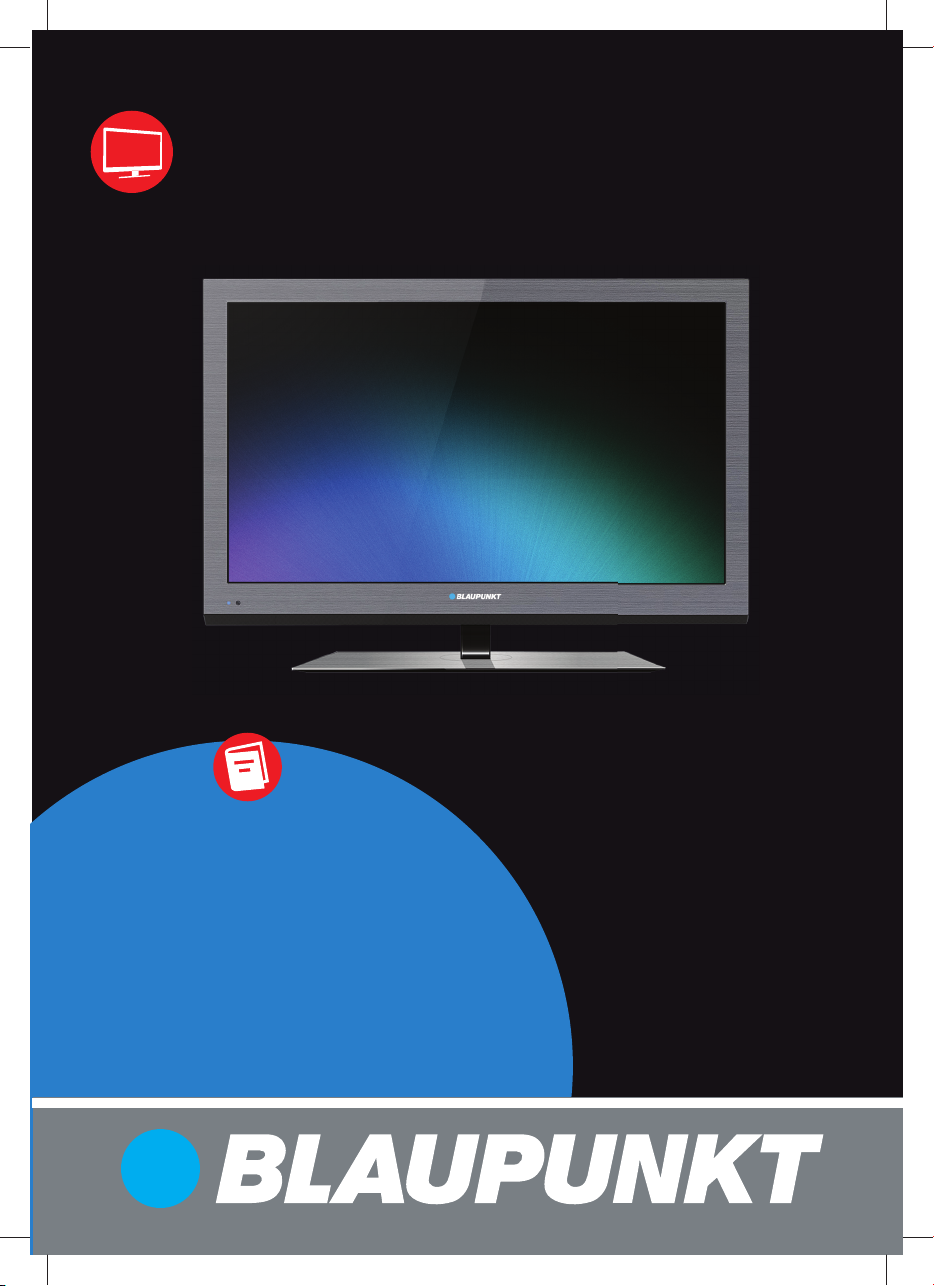
|
DVB-T | DVB-C | USB
Bedienungsanleitung
User guide
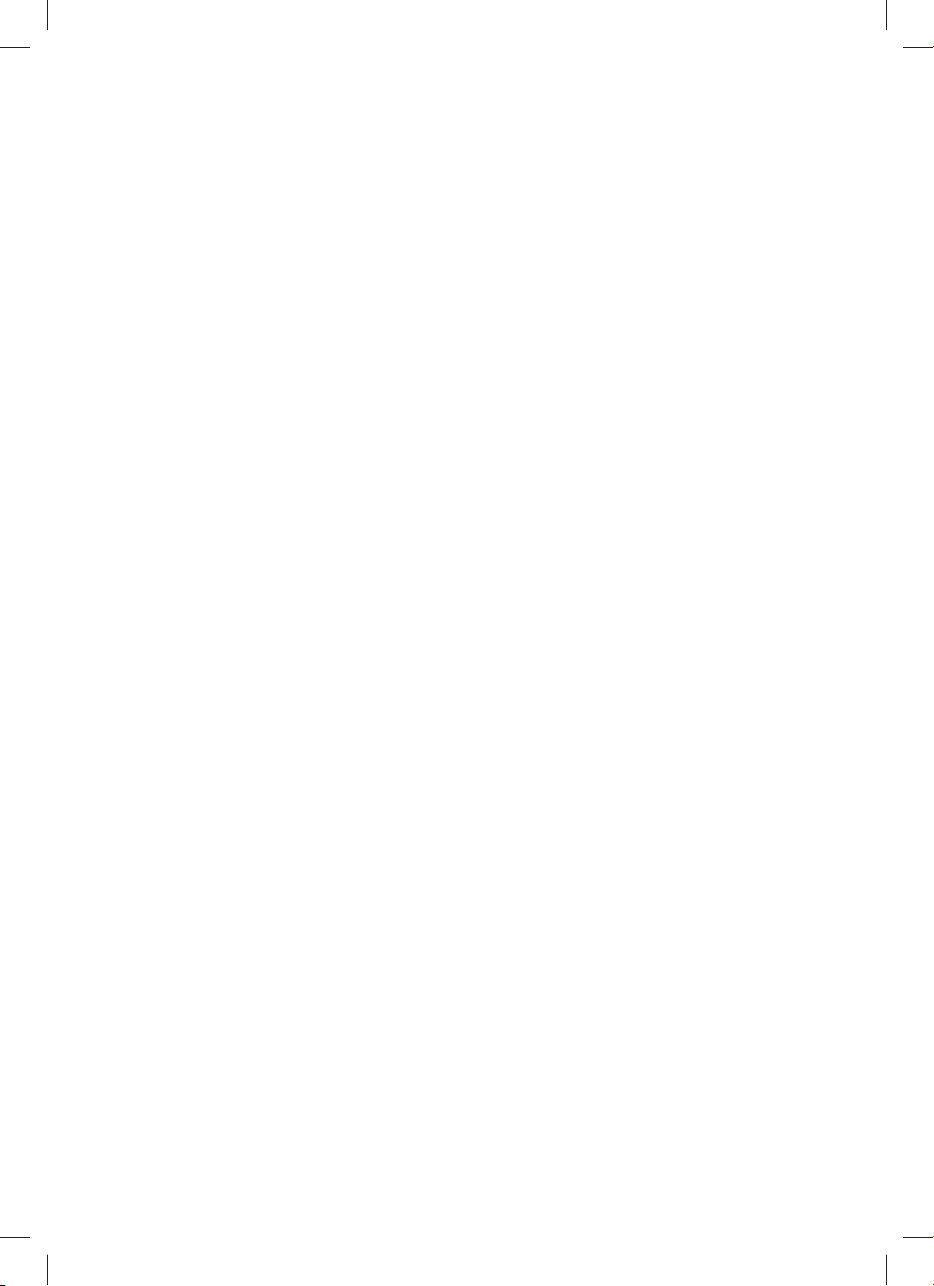
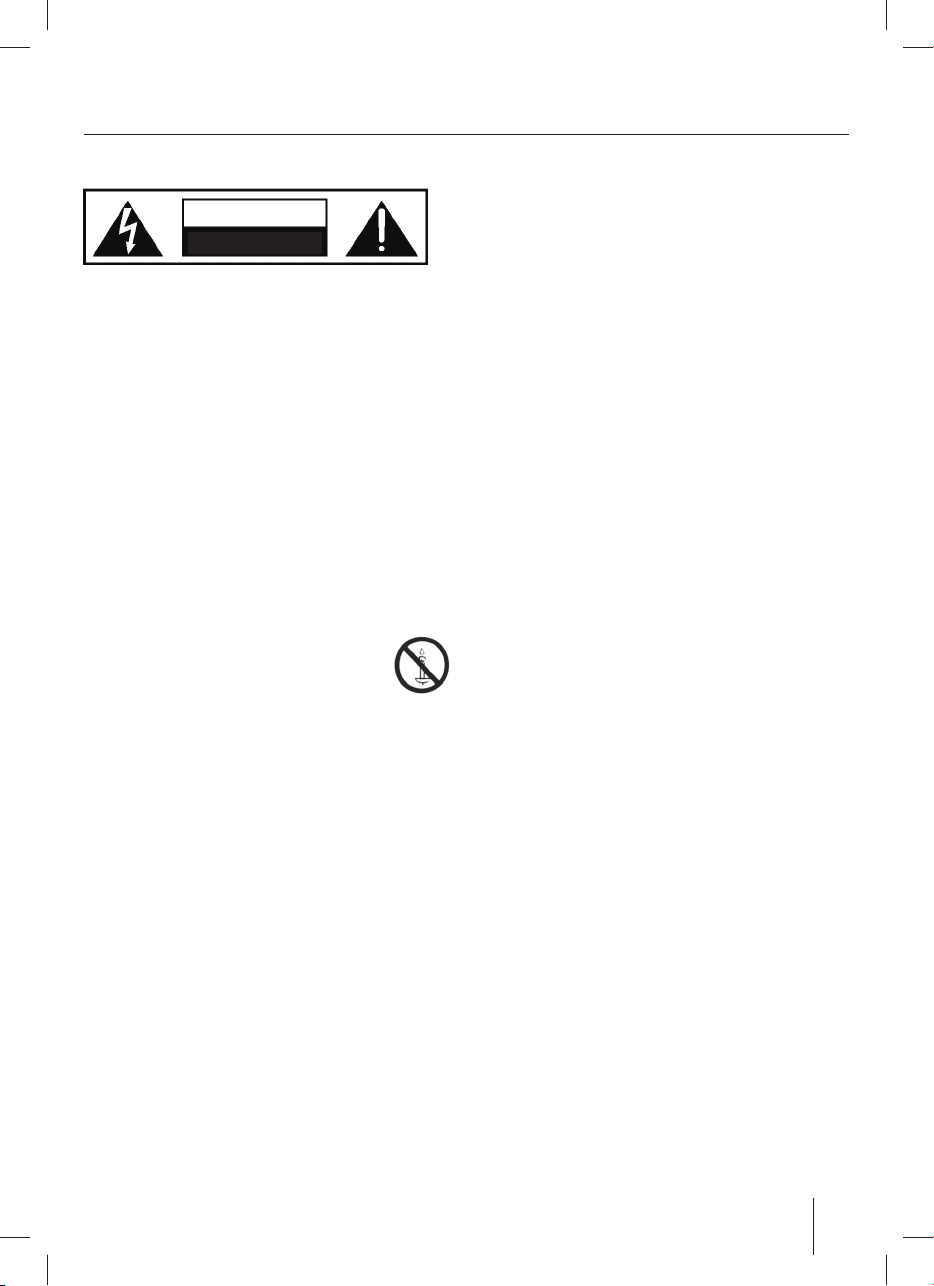
ACHTUNG
GEFAHR EINES STROMSCHLAGS
NICHT ÖFFNEN
Bitte lesen Sie vor der Inbetriebnahme
Ihres Fernsehgerätes diese Sicherheitshinweise sorgfältig durch und beachten
Sie folgende Hinweise:
Zum Heben und Tragen eines Fernsehgerätes mit einem Gewicht von
über 20kg sind mindestens 2 Personen erforderlich.
Achtung! Dieses Fernsehgerät umfasst keine durch den Benutzer re-
parierbaren Bauteile. Wenden Sie sich bei Störungen an den Hersteller
oder den autorisierten Service. Die Berührung einiger Teile im Innereren
des Gerätes ist u.U. lebensgefährlich. Schäden die durch unsachgemäße
Eingri e entstehen, unterliegen nicht der Gerätegarantie!
Die Rückwand bitte nicht abnehmen.
Bitte stellen Sie niemals Kerzen oder andere
o ene Flammen in die Nähe des Fernsehgerätes, um das Übergreifen von Feuer zu verhindern.
Dieses Fernsehgerät ist für den Empfang und die Wieder-
gabe von Bild- und Tonsignalen bestimmt. Jede andere
Verwendung ist ausdrücklich ausgeschlossen.
Der ideale Betrachtungsabstand beträgt etwa das Fün ache der Bild-
schirmdiagonalen. Fremdlicht auf dem Bildschirm führt zu Re exionen
und kann die Bildqualität beeinträchtigen.
Bitte achten Sie auf eine ausreichende Belüftung und sorgen Sie für ge-
nügend Abstand in der Schrankwand oder zu anderen Möbelstücken.
Bitte montieren Sie das Gerät mindestens mit einem Abstand von
5 cm zur der Wand aus, um eine genügende Belüftung das Gerätes
sicherzustellen.
Dieses TV Gerät wurde für den Betrieb in gemäßigtem Klima ausgelegt
Das Fernsehgerät ist ausschließlich für den Betrieb in trockenen
Räumen bestimmt. Sollten Sie es dennoch im Freien betreiben, sorgen
Sie unbedingt dafür, dass es vor Feuchtigkeit (Regen, Spritzwasser)
geschützt ist. Setzen Sie das Fernsehgerät keinerlei Feuchtigkeit aus.
Stellen Sie keine mit Flüssigkeiten gefüllten Gefäße, wie Vasen oder
Ähnliches, auf das Gerät. Das Gefäß könnte umkippen und die
elektrische Sicherheit beinträchtigen. Platzieren Sie das Fernsehgerät
ausschließlich auf ebenen und stabilen Unterlagen. Legen Sie keine
Gegenstände, wie z.B.: Zeitungen, Decken oder Ähnliches, auf oder
unter das Fernsehgerät.
Achten Sie darauf, dass das Fernsehgerät nicht auf elektrischen Leitun-
gen steht, da diese dadurch beschädigt werden können. Mobiltelefone
oder andere elektrische Funkwellen abstrahlende Geräte wie WLANAdapter, Funküberwachungskamera o.ä. können elektromagnetische
Aufstellen und Sicherheit
Störungen verursachen und sollten nicht in der Nähe des Fernsehgerätes platziert werden.
Stellen Sie das Gerät nicht in unmittelbarer Nähe von Heizquellen oder
in der prallen Sonne auf, dadurch wird die Kühlung des Gerätes beeinträchtigt. Wärmestaus sind Gefahrenquellen und beinträchtigen die
Lebensdauer Ihres Fernsehgeräts erheblich. Lassen Sie sicherheitshalber Ablagerungen von Zeit zu Zeit von einem Fachmann entfernen.
Achten Sie darauf, dass das Netzkabel oder (wenn vorhanden) der
Netzadapter nicht beschädigt wird. Das Fernsehgerät darf nur mit dem
beiliegenden Netzkabel/Netzadapter betrieben werden.
Gewitter stellen eine Gefahr für jedes elektrische Gerät dar. Auch wenn
das Fernsehgerät ausgeschaltet ist, kann es durch einen Blitzschlag
in das Stromnetz und/oder die Antennenleitung beschädigt werden.
Bei einem Gewitter sollten Sie daher immer alle zum Gerät führenden
Stecker und Kabel trennen.
Reinigen Sie den Bildschirm nur mit einem leicht befeuchteten und
weichen Tuch. Verwenden Sie nur klares Wasser und niemals Reinigungs üssigkeiten oder gar Lösungsmittel.
Hinweis:
Schließen Sie keine externen Geräte an, wenn Ihr Fernsehgerät
eingeschaltet ist. Schalten Sie vor dem Anschließen auch die anderen
anzuschließenden Geräte aus! Stecken Sie den Netzstecker Ihres Fernsehgerätes erst dann wieder in die Steckdose, wenn Sie die externen
Geräte und die Antenne angeschlossen haben!
Sorgen Sie dafür, dass der Netzschalter am Gerät und der Netzstecker
immer frei zugänglich sind!
Nicht für den Einsatz an Bildschirmarbeitsplätzen
vorgesehen.
Ständige Benutzung von Ohrhörern bei hoher Lautstärke, kann zu einer
permanenten Schädigung Ihres Hörvermögens führen.
Sorgen Sie für eine umweltschonende Entsorgung dieses Gerätes, allen
weiteren Bestandteilen und den Batterien. Im Zweifelsfall kontaktieren
Sie bitte die für die Entsorgung zuständige Organisation in Ihrer Nähe.
Beachten Sie beim Aufstellen des Gerätes, dass Ober ächen von Mö-
beln mit den verschiedensten Lacken und Kunststo en etc. beschichtet
sind oder Möbelpolituren aufgetragen wurden. Sie enthalten oft meist
chemische Zusätze die unter Anderem das Material der Gerätefüße angreifen können. Dadurch können Rückstände auf der Möbelober äche
entstehen, die sich nur schwer oder nicht mehr entfernen lassen.
Das Display Ihres LCD/LED Fernsehgerätes entspricht den höchsten
Qualitätsanforderungen und wurde bezüglich Pixelfehlern mehrmals
strengstens überprüft. Aufgrund von technologischen Gegebenheiten
ist es ( trotz größter Sorgfalt bei der Herstellung von Bildschirmen )
nicht 100%ig auszuschließen, dass einige, wenige Bildpunkte Defekte
aufweisen. Derartige Pixelfehler können, wenn sie in den spezi schen
Grenzen der DIN Norm liegen, nicht als Gerätedefekt im Sinne der
Gewährleistung betrachtet werden.
3
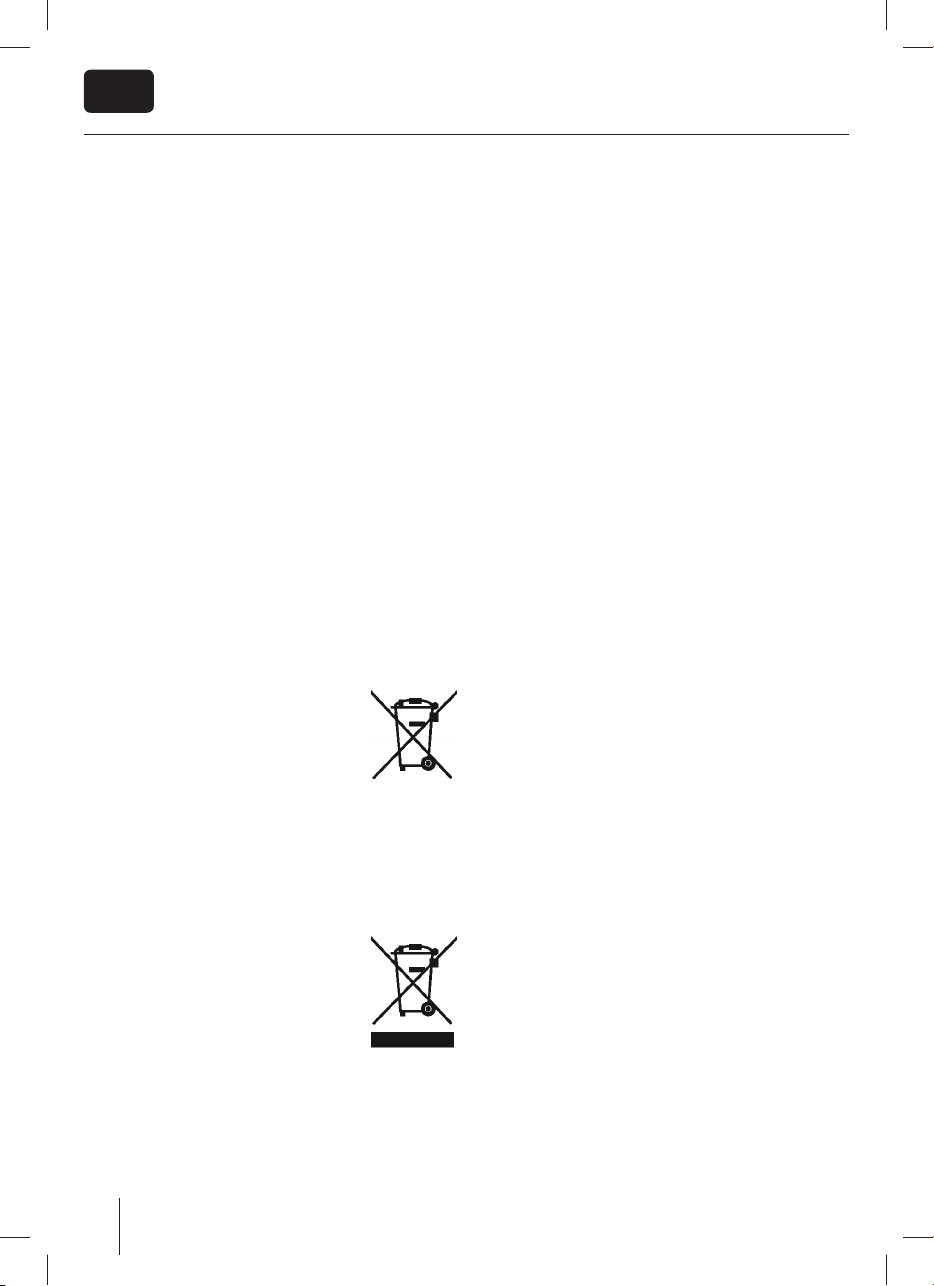
DE
Wichtige Informationen
Wichtige Informationen über den Einsatz
von Videospielen, PCs, Sonder lmtiteln
oder der Darstellung von unbeweglichen
Bildern
Der überwiegende Einsatz von wenig bewegten oder gänzlich unbe-
wegten Bildinhalten kann zu einem sogenannten „permanenten Schattenbild“ auf dem LCD/LED-Bildschirm führen (Fälschlich oft auch als
„Einbrennen“ bezeichnet). Dieses Schattenbild ist dann beim normalen
Gerätebetrieb auf dem LCD/LED-Bildschirm ständig im Hintergrund zu
sehen. Es handelt sich um eine teils irreversible Beschädigung.
Sie können das Risiko einer solchen Beschädigung unter anderem, wie
folgt vermeiden:
Die Helligkeit/Kontrast auf das minimal wahrnehmbare Niveau
reduzieren.
Bringen Sie keine wenig oder nicht bewegten Bildinhalte über einen
langen Zeitraum zur Anzeige! Vermeiden Sie die permanente Anzeige
von:
» Zeitanzeigen oder Videotext-Tafeln
» TV- / DVD-Menüs: z. B. DVD-Inhalte
» Pause-Modus: Belassen Sie das Gerät nicht zu lange im Pause-
Modus, z. B. bei DVD- oder Videowiedergabe
» Schalten Sie das Gerät bei Nichtgebrauch aus.
Batterien
Bitte beachten Sie beim Einlegen der Batterien die
richtige Polarität.
Setzen Sie die Batterie nie großer Hitze aus und
legen Sie diese nie an Orte, wo die Temperatur
stark ansteigen kann, wie z. B. in die Nähe eines
Feuers oder in direktes Sonnenlicht.
» Niemals verschiedene Batterietypen und/oder
alte/neue Batterien miteinander verwenden.
» Sorgen Sie für umweltschonende Batterieent-
sorgung.
» Bitte beachten Sie, dass in den meisten EU Ländern die
Batterieentsorgung gesetzlich geregelt ist.
Cd
Entsorgung
Entsorgen Sie dieses Produkt nicht mit normalem
Haushaltsmüll. Bringen Sie es zu einer dafür vorgesehenen Sammelstelle für Abfallbeseitigung nach
WEEE. So helfen Sie mit Resourcen und Umwelt
zu schonen.
Ausführliche Informationen erhalten Sie bei Ihren
kommunalen Behörden oder in dem Geschäft, in
dem Sie das Produkt gekauft haben.
4
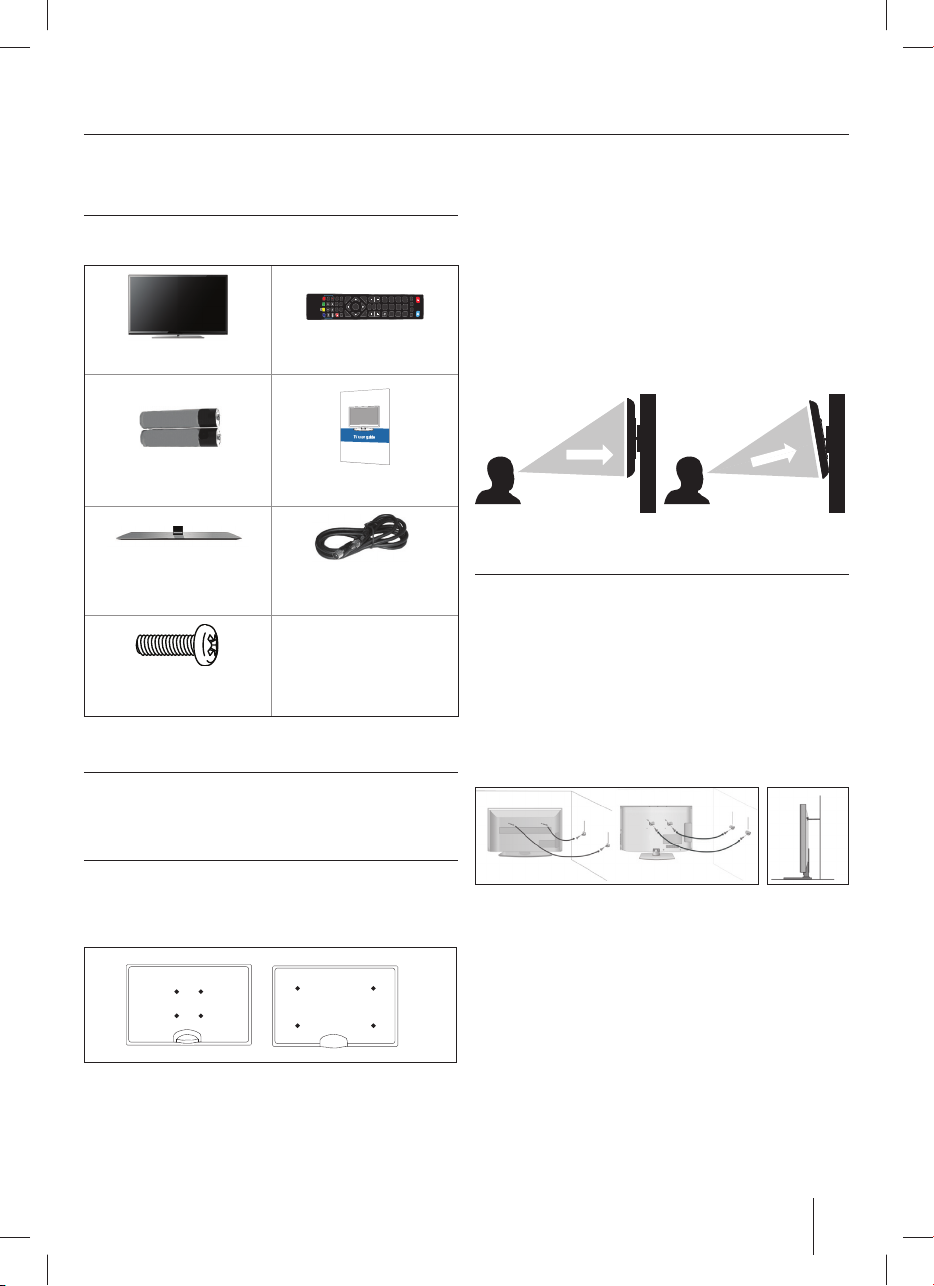
Inhalt der Verpackung
Die Lieferung dieses Fernsehgerätes umfasst folgende
Einzelteile:
DVD SETUP
DVD MENU
ASPECT
REC LIST
GOTO
GUIDE
SOURCE
TEXT
HOLD
SLEEP
TEXT
A-B
PVR / DVD
ANGLE
TEXT/DVD
AUDIO
ZOOM
DISPLAY
SUBTITLE
REPEAT
INFO
DTV
VOL
MENU
TV
4
7
1
RADIO
P.MODE
S.MODE
OK
FAV
0
8
2
5
USB
EXIT
CH
3
6
9
DVD
1x TV 1x Fernbedienung
2x Batterien AAA 1x Bedienungsanleitung
1x Standfuß
1x Standfußhals
1x RF Antennenkabel
1 x TV Installationspaket
für Standfuß
Aufstellen des Gerätes
Bitte folgen Sie der Aufbauanleitung, diese be ndet sich in
der Zubehörtüte Ihres Fernsehgerätes.
Für eine optimale Bildqualität sollte das Gerät bei Wandmontage oberhalb der Augenhöhe möglichst so nach unten geneigt
werden, dass der Bildschirm frontal zum Betrachter ausgerichtet
ist.
Zur Gerätebefestigung nur die mit dem TV Gerät mitgelieferten
Schrauben benutzen. Der Einsatz von anderen, insbesondere
längeren Schrauben kann zu einer irreparableren Beschädigung
des Geräts führen. Stecken Sie den Netzstecker Ihres Gerätes
erst dann in die Steckdose, wenn Sie die externen Geräte und
die Antenne angeschlossen haben. Schließen Sie das Fernsehgerät nur mit dem mitgelieferten Netzkabel an.
TVTV
g 2 g 1
KorrekterSchlechter
Viewing angleViewing angle
BetrachtungswinkelBetrachtungswinkel
TV
Wichtiger Hinweis
Wie nachstehend beschrieben, stellt die Montage des Gerätes
an der Wand eine sichere Variante der Befestigung dar.
Können Sie den Fernseher nicht an seiner Unterlage befestigen,
empfehlen wir Ihnen den Fernseher mit einer Sicherheitsleine
und Ösenschrauben an der Wand zu xieren.
Stellen Sie in jedem Fall sicher, dass Kinder das Fernsehgerät
nicht kippen, sich daran hängen oder darauf klettern können.
Ein umkippendes Fernsehgerät kann Ihnen und Ihrem Kind
schwerste Verletzungen zufügen.
Die Sicherheitsleine sollte nicht durchhängen und horizontal
zwischen Fernseher und Wand angebracht sein.
Wandmontage
Ihr Fernseher ist für Wandhalterungen des VESA Standards
vorbereitet:
1. Entfernen Sie zunächst die vier in der Abbildung gekenn-
zeichneten Schrauben.
2. Befestigen Sie nun die Wandhalterung mittels der soeben
gelösten Schrauben.
Bitte beachten Sie beim Aufstellen des Gerätes einen Mindestabstand von 4 cm zu Wänden oder anderen hitzestauenden
Hindernissen. Für alle Geräte größer 26“ muß der Abstand
mindestens 5 cm betragen.
* - optional
5
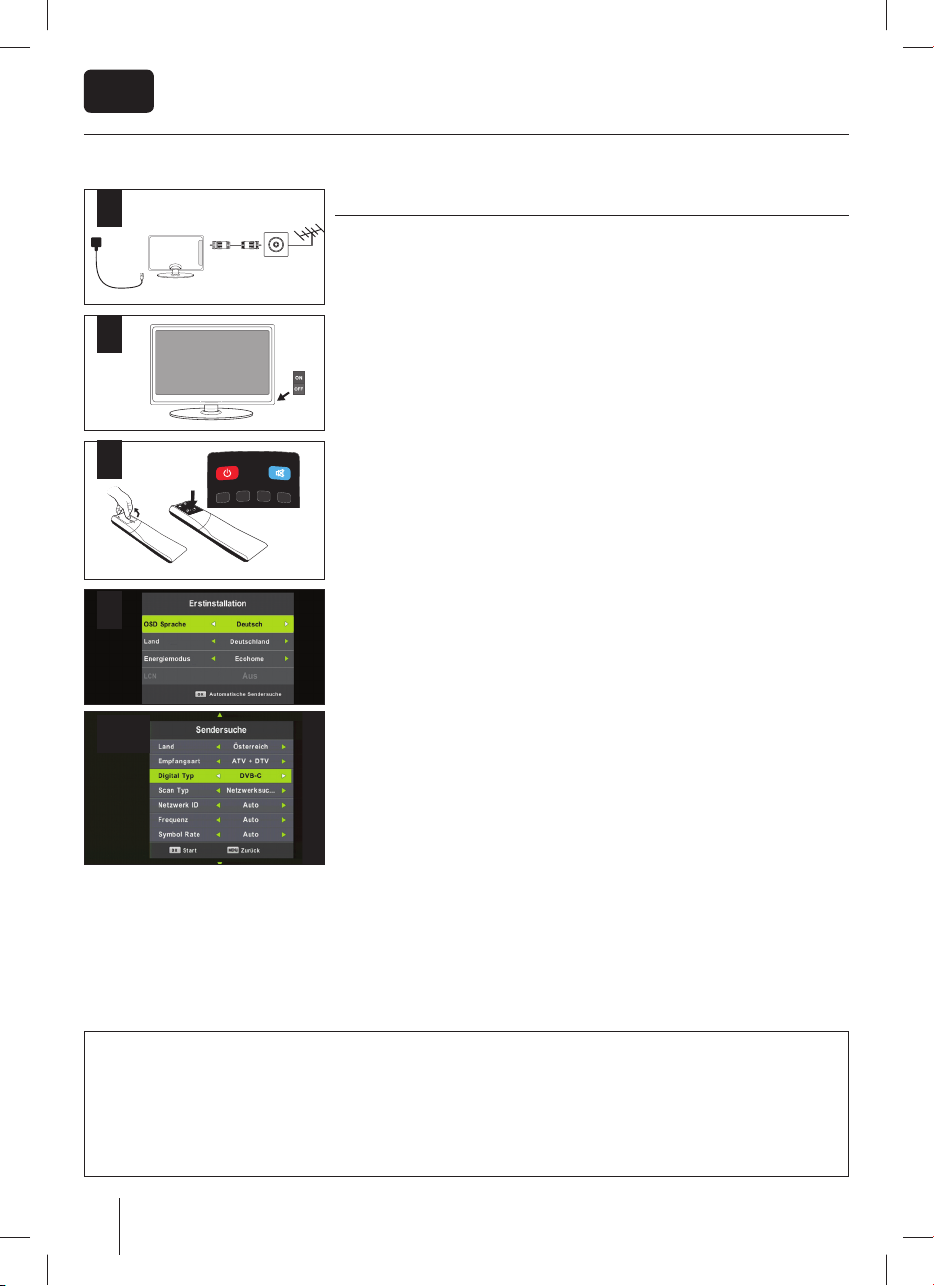
DE
1
2
3
4
5,6
Anschließen und Vorbereiten
1. Das Antennenkabel der Hausantenne in die Antennenbuchse (RF IN) des Fernsehers
stecken. Stecken Sie den Stecker des Netzkabels in die Steckdose.
2. Das Gerät mit dem an der Unterseite des Gerätes angebrachten Ein/Aus Schalter
einschalten.
3. Die mitgelieferten Batterien ins Batteriefach der Fernbedienung einlegen (Polung
beachten) und das Gerät mit der Standby-Taste einschalten.
4. Auf dem Bildschirm wird die erste Seite des Installationsassistenten angezeigt. Soll-
ten Sie keine Anzeige sehen, drücken Sie bitte die Taste [MENU] auf der Fernbedienung und geben dann die Zeichenfolge 8-8-8-8 ein. Das Menü wird angezeigt.
Mit Hilfe der Funktion “Ecohome” reduzieren Sie die Leistungsaufnahme um ca.
15% gegenüber anderen Modi. Die Bildhelligkeit ist in der „Ecohome“ - Funktion
reduziert. Wenn diese Funktion für Sie nicht passend ist, können Sie einen anderen
Mode auswählen.
USB
RADIO
DTV
DVD
Achtung: Der „Demo“ – Modus ist mit optimaler Bildeinstellung voreingestellt,
hat jedoch zirka 15% mehr Energieverbrauch als im „Ecohome“ - Modus.
Wählen Sie ggf. Ihre Sprache, Ihr Land und Energiemodus. Aktivieren Sie LCN um die
gefunden Kanäle in der Reihenfolge zu sortieren, wie es der Kabelanbieter vorgibt
(gilt nur bei DVB-C). Bestätigen Sie mit OK.
5. Im nächsten Schritt bestimmen Sie die von Ihnen verwendete Empfangsart. Sie
haben die Wahl zwischen DVB-T und DVB-C. Der Analogbereich wird automatisch
mit durchsucht, da die meisten Kabelnetze noch analoge Signale beinhalten.
6. Bei vorhandenem Breitband-Kabel (DVB-C): Wenn Sie an ein BK-Netz angeschlossen
sind, wählen Sie unter Digital Typ DVB-C. Behalten Sie möglichst alle Voreinstellungen bei. Drücken Sie dann auf die [OK] Taste um den Suchlauf zu starten.
Sollten bei DVB-C Empfang einzelne Sender nicht gefunden werden, erfragen Sie bei
Ihrem Netzanbieter die gültige „Netzwerk ID“. Führen Sie anschließend eine neue Suche
durch. Drücken Sie die Taste [MENU], wählen Sie „Automatische Sendersuche“ aus und
tragen Sie hier die erfragte Netzwerk-Id ein. Starten Sie die Suche mit der [OK] Taste.
Sollten einzelne Sender nicht gefunden werden, kann die Ursache an einer zu geringen
Signalstärke oder Qualität liegen. In diesem Falle könnte der Einsatz eines Antennenverstärkers oder einer aktiven Antenne von Nutzen sein. Nach einer entsprechenden
Aufrüstung führen Sie bitte eine erneute Kanalsuche durch. Hierzu siehe >>Menü
Programmkanäle.
Hinweis:
Sollte Ihr Fernsehgerät nicht alle digitalen Sender nden, prüfen Sie bitte die Empfangsfeldstärke, diese wird beim Kanalwechsel oder nach Drücken der “Info“ Taste angezeigt. Sollte das eingehende Signal unter 50% liegen, empfehlen wir die Verwendung eines Antennenverstärkers oder einer aktiven Antenne. Der Signalverstärker wird in die Zuleitung vom Antennenanschluss zum TV-Gerät geschaltet. Bitte beachten Sie die Montage-/Bedienungsanleitung des Herstellers. Antennenverstärker
erhalten Sie im gut sortierten Fachhandel.
6
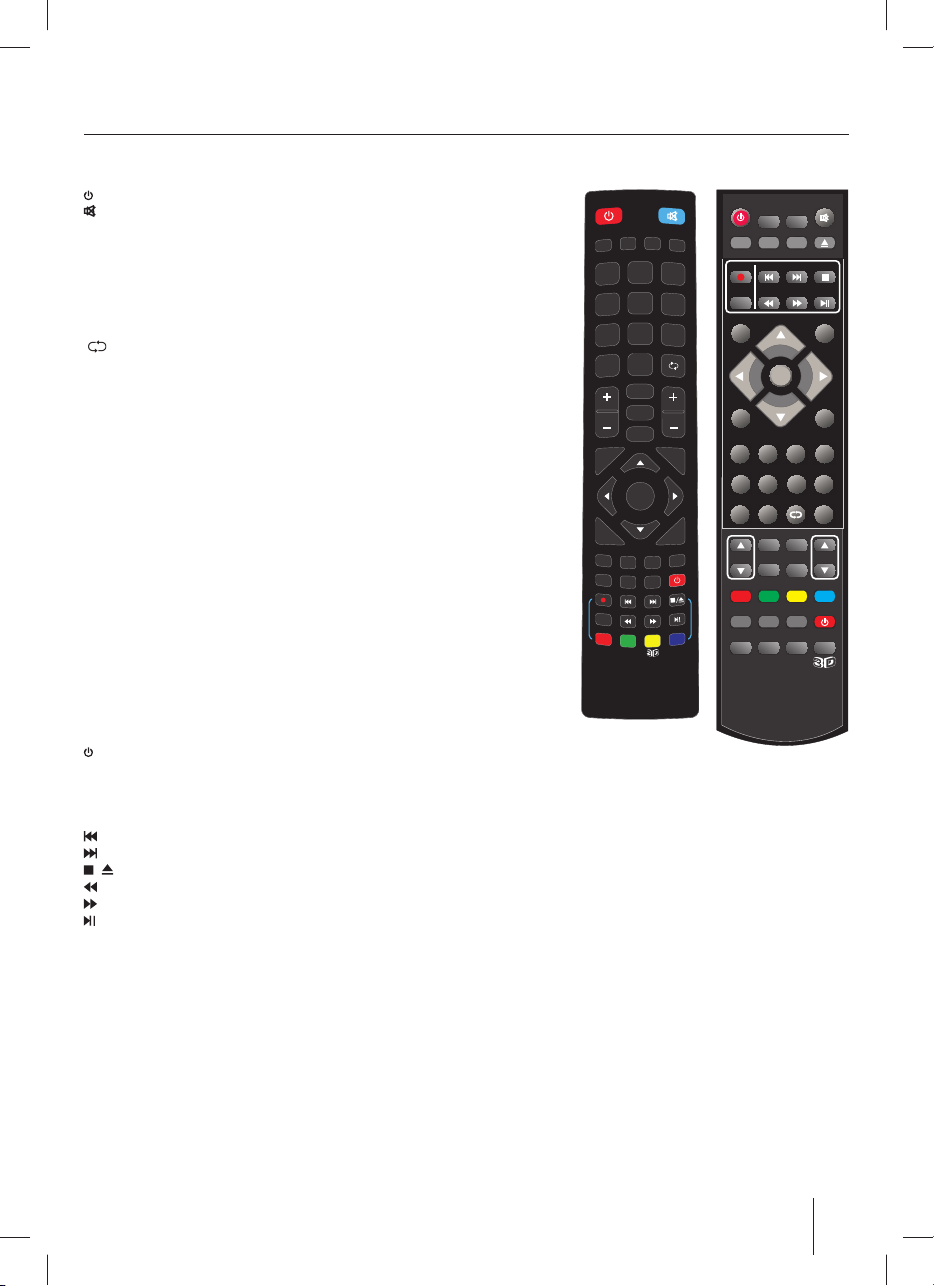
Fernbedienung
STANDBY – Schaltet das Gerät ein oder in Bereitschaft
MUTE – Stummschaltung ein oder aus
Zum Digitalempfang und im Digitalmodus zwischen TV
DTV –
- TV/RADIO – Radio umschalten
RADIO
USB – Zur USB-Quelle umschalten
1
- Auf DVD-Betrieb schalten
DVD
Zu Analog TV umschalten
ATV –
0 – 9 Direkte Programmwahl
TV GUIDE – Ruft im Digitalmodus die elektronische Programmzeitschrift auf
– Zum zuletzt gesehenen Programm
VOL ▲/▼ – Lautstärke erhöhen / reduzieren
S.MODE - Taste wiederholt drücken, um durch die verschiedenen
Tonwiedergabe-Modi zu blättern
P.MODE - Taste wiederholt drücken, um durch die verfügbaren Videobild-Modi zu
blättern
FAV – Favoritenliste
CH ▲/▼ – Schaltet auf den nächst höheren oder niedrigeren Programmplatz
(▲/▼/◄/►/ OK ) – Ermöglichen das Durchblättern im On-Screen-Menü
und individuelle Anpassungen von diversen Geräteeinstellungen.
MENU – Hauptmenü aufrufen / verlassen
EXIT – Alle Menüs verlassen
SOURCE – Quellenmenü anzeigen
INFO – Erstes Betätigen zeigt Information zum aktuellen / nächsten Beitrag.
Zweimal Betätigen liefert aktuelle Programminfos.
ASPECT – Zwischen verschiedenen Bildformaten umschalten
SLEEP – Wiederholtes Drücken wählt in 15 Minutenschritten die automatische
Abschaltzeit
AUDIO – Sprache / Tonspur umschalten (wenn verfügbar)
DTV
GUIDE
VOL
SOURCE
ASPECT
TEXT
DVD MENU
DVD SETUP
REC LIST
GOTO
STANDBY
USB
RADIO
DVD
2
1
4
7
TV
MENU
3
5
6
8
9
0
P.MODE
S.MODE
CH
FAV
EXIT
OK
INFO
SUBTITLE
SLEEP
AUDIO
DISPLAY
TEXT
TEXT/DVD
HOLD
ZOOM
PVR / DVD
REPEAT
A-B
ANGLE
ATV
REC
REC LIST
SOURCE
AV
MENU
1 2
5
9
SUBTITLE
VOL
GOTO
D.DIS
TEXT INDEX
TV/RADIO
USB
6
0
AUDIO
ZOOM
D.MENU
PVR
OK
TV GUIDE
/
DVD
DVD
3
7 8
ASPECT
SLEEP
ANGLEA-B
SIZE
TITLED.SETUP
R.VEAL
MUTE
EJECT
INFO
EXIT
FAV
REPEAT
DISPLAY
HOLD
SUBTITLE – Filmuntertitel ein- oder ausblenden
TEXT – Videotext-Modus - Ö net den Videotex
TEXT HOLD
TEXT/ DVD ZOOM - Videotext-Modus - DVD-Modus - Zoomen
DVD ZOOM
DISPLAY – Schaltet den Bildschirm aus z.B. bei Radioempfang
DVD MENU
Rec
DVD SETUP
Rec List
- HOLD - Videotext-Modus - aktuell angezeigte Seite anhalten
1
- DVD-Modus - Zoomen
1
DVD-Modus - Anzeige des DVD-Menüs.
2
– PVR-Modus -Aktuelle Sendung aufnehmen
1
– DVD-Modus - Menü-Anzeige für DVD-Einstellungen
2
– PVR-Modus - Ö net die Liste aufgenommener Beiträge
– Aktuelles Kapitel wiederholen
– Zum nächsten Kapiel springen
/
– Wiedergabe stoppen / Disc auswerfen .
– Schneller Rücklauf
– Schneller Vorlauf
– Wiedergabe / Pause
1
– DVD-Modus – Kapitel wählen.
GOTO
1
– DVD-Modus - Markiert eine bestimmte Abspielsequenz. Einmal Drücken markiert den Startpunkt, ein weiteres Drücken
A-B
markiert den Endpunkt.
1
– DVD-Modus - Verschiedene Betrachtungswinkel wählen (DVD Option).
ANGLE
REPEAT – DVD-Modus
1
- USB-Modus - Abspielen wiederholen.
In einigen Menüs erhalten die farbigen Tasten zusätzliche Funktionen, beachten Sie die Untertitel in den Menüs.
REVEAL – Videotext-Modus - Verdeckte Informationen ein- oder ausblenden.
SIZE – Videotext-Modus - Ändert die Größeder Bildschirmanzeige im Videotext-Modus
1
– DVD-Modus - Zur Anzeige des DVD-Titelmenüs
TITLE
D.DIS1 – DVD-Modus - Auskünfte über aktuelles Medium
INDEX – Videotext-Modus - Indexseite anzeigen
Rot Grün Gelb Blau Tasten - In einigen Menüs erhalten die farbigen Tasten zusätzliche Funktionen, beachten Sie die Untertitel in
den Menüs.
3
- Taste wiederholt drücken, um durch die verschiedenen 3D-Modi zu blättern
3D Taste
1 - Funktionen sind nur auf Fernbedienungen, für TVs mit interiertem DVD Player, verfügbar.
2 - Funktionen sind nur auf Fernbedienungen, für TVs mit PVR, verfügbar
3 - Funktionen sind nur auf Fernbedienungen, für TVs mit 3D.
i
4
CH
7
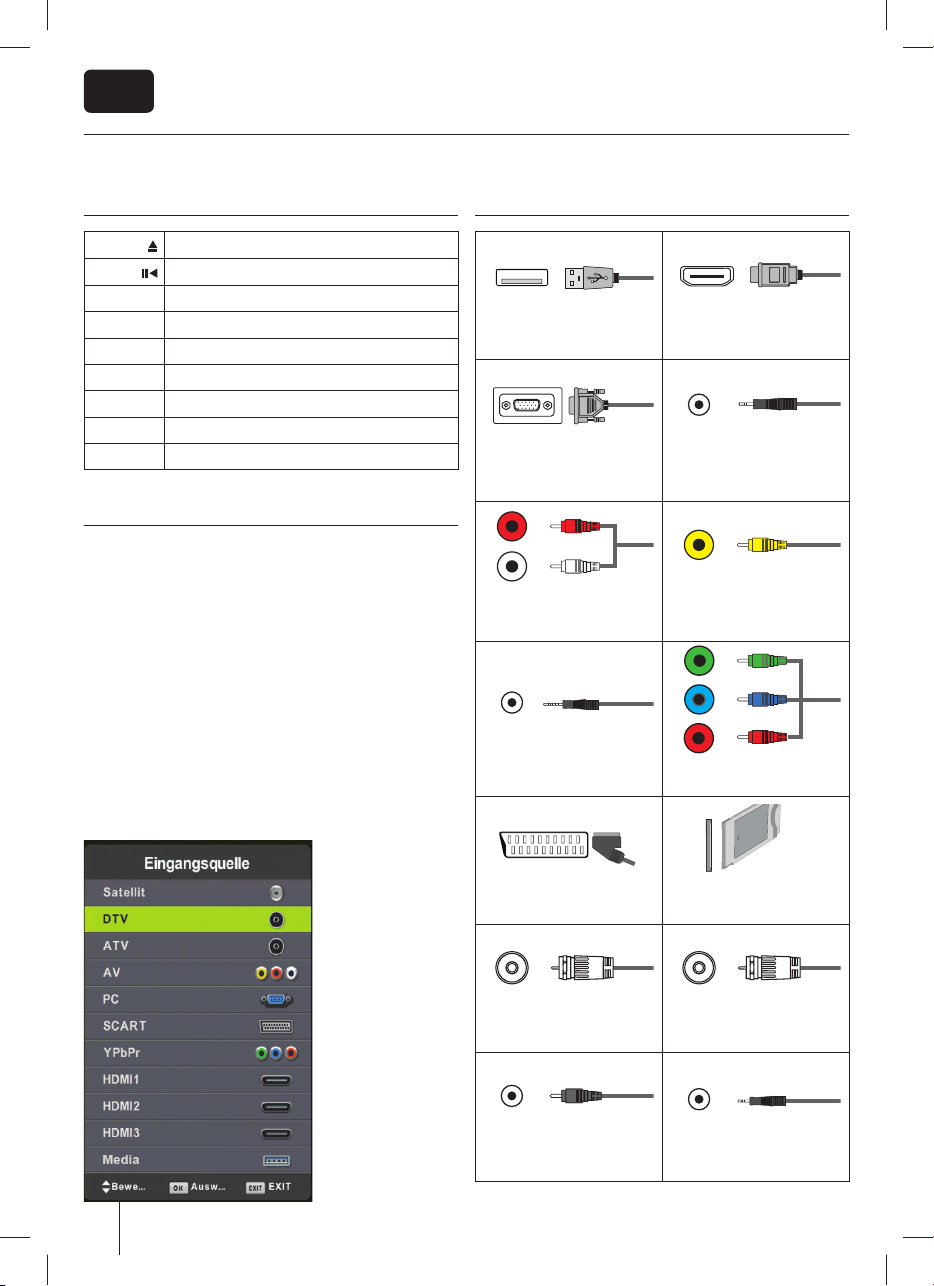
DE
TV - Tasten
Disc auswerfen *
Disc Wiedergabe / Pause *
Vol+ Lautstärke erhöhen / im MENÜ nach rechts
Vol- Lautstärke reduzieren / im MENÜ nach links
CH+ Programmplatz wählen / im MENÜ nach oben
CH- Programmplatz wählen / im MENÜ nach unten
MENU MENÜ bzw. Dialogfenster ö nen
SOURCE Signalquellenmenü ö nen
STANDBY Stand-by Modus ein-/ausschalten
Signalquelle wählen
(Eingang / Quelle)
Zwischen verschiedenen Eingängen / Anschlüssen umschalten:
auf der Fernbedienung:
1. [SOURCE / AV] drücken – Quellenmenü wird angezeigt
2. Durch [▼] oder [▲] die gewünschte
Signalquelle markieren
3. Mit [OK] bestätigen
am Fernsehgerät:
1. [SOURCE] drücken
2. Mit den Tasten CH+/- die gewünschte
Signalquelle markieren
3. Mit Vol+/- die gewünschte Eingangs- / Signalquelle bestä-
tigen.
Anschlüsse
USB
USB-Eingangsport
VGA(PC) *
VGA PC-Anschluß
R
WR
L
R/L - Video & YPbPr audio In *
Video Audio Eingang / YPbPr
Audio Eingang
Mini YPbPr *
Mini HD-Komponenten-Eingang
HDMI 1, 2*, 3* in
HDMI-Eingang 1, 2, 3*
VGA (PC) Audio In *
3.5mm Klinkenbuchse für PCAudio-Eingang
Y
Video (CVBS) *
Videoeingang
G
B
R
YPbPr *
HD-Komponenten-Eingang
*
*
*
*
*
*
*
8
SCART
SCART-Eingang
RF In
HF-Antennen- / TV-Eingang
COAX Audio Out *
Digitaler Audioausgang
* - nur für ausgewählte modelle
CI Card IN
Karteneinschub / CI-Schnittstelle
Sat In *
Satelliten-Eingang
HEADPHONES
Kopfhörerausgang
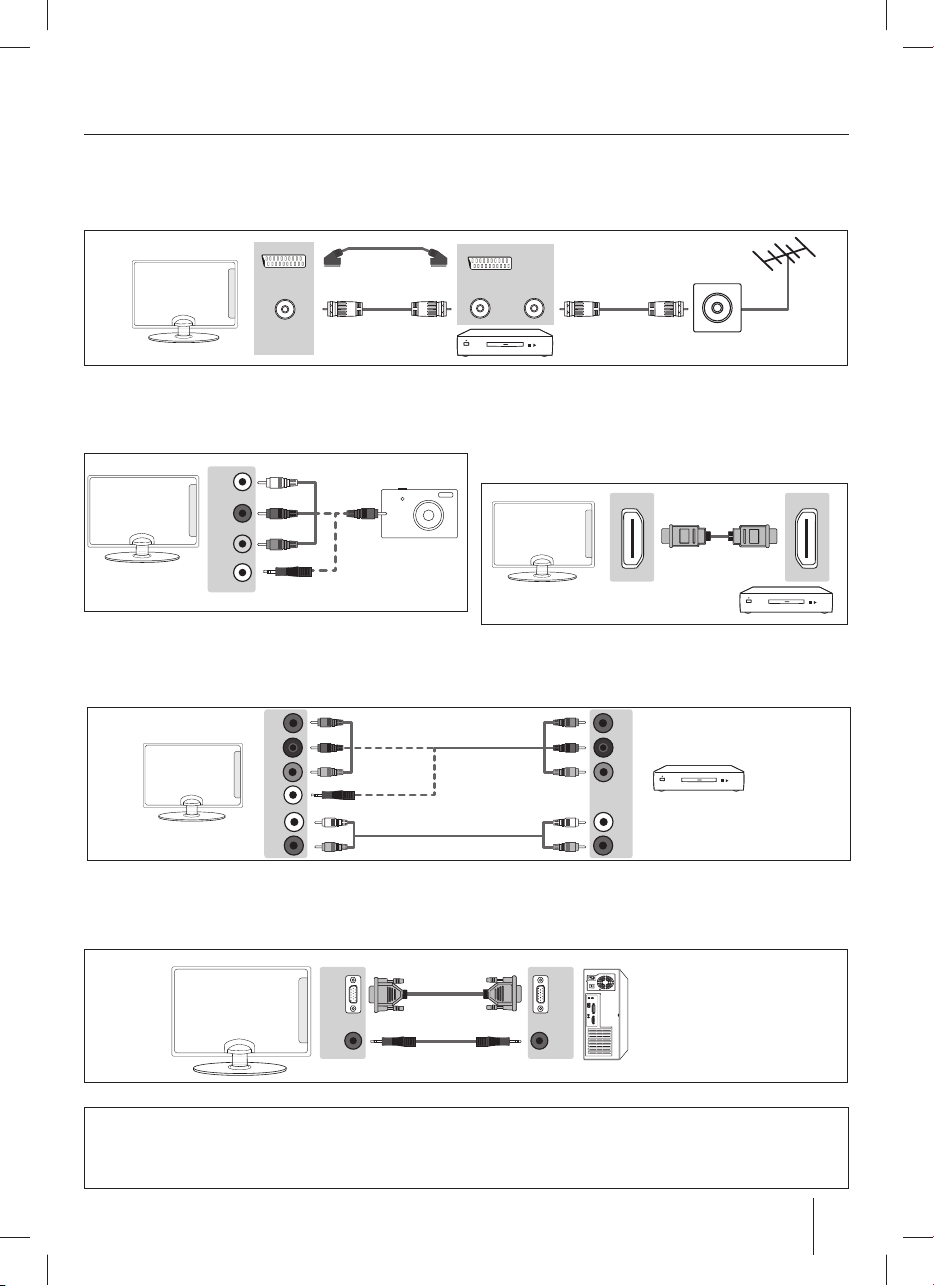
DVD-Spieler / Rekorder, Video-Rekorder oder Kabel- / Satellitenreceiver anschließen
Wählen Sie die Eingangsquelle SCART!
SCART
SCART
IN
RF IN
OUT
RF OUT RF IN
Verbindungen
Digitale Foto- oder Videokamera/Spielkonsole
anschließen
Wählen Sie die Eingangsquelle VIDEO!
HD-Gerät digital anschließen (Hochau ösend)
Das HDMI-Kabel ermöglicht digitale Video- sowie
Audioübertragung in bestmöglicher Qualität.
Wählen Sie die Eingangsquelle HDMI 1
(oder optional HDMI 2 oder 3 )!
Audio
R / L
Video
(CVBS)
Mini
VIDEO
Option 2 - über Component Kabel oder Mini-YPbBr Kabel
Wenn Sie Ihr externes Gerät über die Component Kabel anschließen möchten (Rot-, Grün-, Blau- Chinchstecker) verbinden Sie die
entsprechenden Anschlüsse oder verwenden Sie gegebenenfalls den mitgelieferten Mini-YpbBr Adapter. Der Sound muss separat
übertragen werden, über Chinch (L/R, Rot und Weiß) oder gegebenenfalls über das Mini-AV Kabel. Die Eingangsquelle des TVs muss
auf Component gestellt werden.
Y
PB
PR
Mini
YPbPr
L
R
TV an PC anschließen (TV als Monitor nutzen)*
Y
PB
PR
L
R
Verbinden Sie das VGA Kabel (nicht mitgeliefert) mit dem TV und anschließend mit Ihrem PC oder Laptop. Um die TV Lautsprecher
zu verwenden, verbinden Sie Ihren PC oder Laptop mit dem Audio IN Eingang des TV, direkt über 3,5mm Klinkenstecker (nicht
mitgeliefert). Die Eingangsquelle des TVs muss auf VGA gestellt werden.
VGA
AUDIO
IN
IN
VGA
OUT
AUDIO
OUT
* - -nur für Geräte mit VGA Anschluss
Hinweis:
Die Verwendung des TV Gerätes als Monitor ist ausschließlich über den VGA Eingang vorgesehen. Die Verwendung des HDMI
Eingangs ist nur zum Zuspielen von digitalen Inhalten von Geräten der Unterhaltungselektronik vorgesehen.
9

DE
Bedienung des TV-Menüs
Navigation
MENU
SOURCE
Wenn länger als 10 Sekunden keine Taste betätigt wird, wird
das Menü automatisch verlassen. Die Zeit zum automatischen
Verlassen ist variabel – siehe den Abschnitten KONFIGURATION
und „Menu Anzeigedauer“ dieser Anleitung.
EXIT
OK
Zum Aufrufen des Menüs,
bitte die Taste [MENU] auf
der Fernbedienung drücken.
Wählen Sie den gewünschten
Menüpunkt mit den Richtungstasten ▼▲►◄. Bestätigen
Sie Ihre Auswahl mit der Taste
[OK]. Das Menü kann jederzeit
INFO
durch Drücken der Taste [EXIT]
verlassen werden.
Sendersuche
Automatische Sendersuche – Vollständiger Sendersuchlauf
mit länderspezi scher Auswahlmöglichkeit.
Manuelle Analog Suche – Neue analog empfangbare Programme suchen und hinzufügen.
Manuelle DVB-T Suche – Einzelne, neue digitale Programme
suchen und hinzufügen.
Programme bearbeiten – Hier können einzelne Kanäle
gelöscht, verschoben, ausgeblendet und zur Favoritenliste
hinzugefügt werden.
Timerliste – Listet alle programmierten Ereignisse auf.
Signalinformation - Informationen über das DVB Signal.
CI - Informationen – Zeigt bei Verwendung eines CA-Moduls
Informationen zum verwendeten Modul und zur eingesetzten
„Smartcard“. Die im Weiteren angezeigten Informationen sind
abhängig vom verwendeten CA-Modul und können ggf. nicht
in der unter „KONFIGURATION“ >> „MENU Sprache“ gewählten
Sprache angezeigt werden!
Bild
Bildeinstellung – Sie können aus folgenden Voreinstellungen
wählen:
Dynamisch Lebhafte und kontrastreiche Bildeinstellung
Standard Vorgegebene Grundeinstellung
Mild Betont weiche Bildeinstellung
Persönlich Ermöglicht individuelle Einstellungen bzw. ruft
Ecohome Mit Hilfe der Funktion “Ecohome” reduzieren
Kontrast – Einstellung für die Grauabstufung *
Helligkeit – Bildhelligkeit erhöhen oder reduzieren *
Farbe – Farbintensität einstellen *
Farbton – Nur bei NTSC anwählbar, dient der Phasenkorrektur
des NTSC Signales.
Schärfe – Bildschärfe erhöhen oder reduzieren *
* Änderungen dieser Werte sind nur bei der Einstellung „Persönlich“
anwählbar.
Farbtemperatur – Verfügbare Einstellungen:
Normal Vorgegebene Grundeinstellung mit neutraler
Warm Bild wirkt durch einen höheren Rotanteil vom
Kalt Bild wirkt durch einen höheren Blauanteil vom
Rauschunterdrückung – Verfügbare Einstellungen:
Aus Keine Beein ussung des Bildes, ideal für digital
Niedrig Minimale Unterdrückung von Rauschanteilen
Mittel Mittlere Unterdrückung von Rauschanteilen im
Hoch Maximale Unterdrückung von Rauschanteilen
Standard Empfohlene Einstellung bei Analogempfang
diese auf
Sie die Leistungsaufnahme um ca. 15% gegenüber anderen Modi. Die Bildhelligkeit ist in der
„Ecohome“ - Funktion reduziert.
Farbwiedergabe
Farbton her wärmer
Farbton her kühler
empfangene Programme
im Bild
Bild
im Bild
10

Bedienung des TV-Menüs
Ton
Ton Pro l – Sie können aus folgenden Voreinstellungen
wählen:
Standard Vorgegebene Grundeinstellung
Musik Optimiert für einen dynamischen Kinosound
Film Voreinstellung für ein betont lebendiges
Sport Hebt die menschliche Stimme
Persönlich Ermöglicht individuelle Einstellungen bzw.
Höhen – Zur Anhebung / Absenkung von Hochtönen *
Bässe – Zur Anhebung / Absenkung von Tieftönen *
* Änderungen dieser Werte sind nur in der Einstellung „Persönlich“
anwählbar.
Balance – Stellt das Laustärkeverhältnis zwischen linkem und
rechtem Lautsprecher ein
Autom. Lautstärke – In dieser Einstellung werden die Eingangspegel der unterschiedlichen Eingänge und Programmplätze auf gleichem Niveau gehalten, so werden unangenehme
Lautstärkesprünge beim Umschalten vermieden.
SPDIF Mode – (Digitaler Coax-Audio Ausgang). Wählen Sie aus
den folgenden Einstellungen diejenige, die Ihrer Audio-Anlage
entspricht:
Aus Ausgeschaltet
Auto Erkennt und wählt automatisch die optimale
PCM Für Stereo-Hi-Fi-Anlage mit elektrischem
AD Schalter – zusätzliche audio kanal für Sehbehinderte
Nur verfügbar auf ausgewählten DTV kanäle.
Klangbild
gegenüber anderen Tönen hervor
ruft diese auf
Übertragungsart
Digital-Audio Eingang wählen Sie „Pulse Code
Modulation“ (ein digitales Tonformat)
Uhrzeit
Uhr – Zum Einstellen der Uhrzeit. Nach Suchlauf im DVB Modus
ist hier kein Zugri mehr möglich, da die Uhrzeit automatisch
aus dem Empfangssignal generiert wird.
Ausschaltzeit – Hier können Sie eine Zeit einstellen, zu welcher
sich das Gerät abschalten soll und - falls gewünscht-
in welchen Intervallen (täglich, wöchentlich und an welchen
Wochentagen).
Einschaltzeit – Hier können Sie eine Zeit einstellen, zu welcher
sich das Gerät einschalten soll und - falls gewünscht - in welchen
Intervallen (täglich, wöchentlich und an welchen Wochentagen).
Zeitzone – Zum Einstellen der örtlichen Zeitzone - wird nur im
DVB-T Modus angezeigt.
Einschlaf-Timer – Hier legen Sie fest nach welcher Zeit Ihr Gerät
einmalig ausschalten soll. Mögliche Einstellungen sind: O ->
Nicht ausschalten oder nach 10min -> 20min -> 30min -> 60min
-> 90min -> 120min -> 180min -> 240min.
Auto Standby – Einstellmöglichkeit für den automatischen
Standby in Stundenschritten: O -> 3h -> 4h -> 5h.
OSD Timer – Hier legen Sie fest, nach welcher Zeit sich die
Menüs ausblenden sollen.
Schutz
Das Standardpasswort lautet: 0000
System sperren – Unter diesem Menü-Punkt können bestimm-
te Gerätefunktionen gesperrt werden, um z.B. bestimmte Programmplätze für Kinder bzw. beim Geräteeinsatz im Hotel unzu-
11

DE
Bedienung des TV-Menüs
gänglich zu machen oder die maximal einstellbare Lautstärke zu
begrenzen. Für Änderungen über dieses Menü ist die Eingabe
einer PIN notwendig. Die voreingestellte PIN lautet: 0000.
Kennwort Setzen – Ermöglicht Ihnen, das Passwort zu ändern.
Sender sperren – Diese Funktion ermöglicht erweiterte Pro-
grammeinstellungen und Programme zu sperren.
Jugendschutz – Einstellmöglichkeiten im Elternmodus (Nur bei
Digital TV möglich).
Tastensperre - Sperren Sie die Tasten am Fernsehgerät.
Konfi guration
OSD sprache – Zur Auswahl der in den Menüs zu verwendenen
Sprache.
Videotext Zeichensatz – Untertitel-Kodierung
Untertitelsprache – Ermöglicht die Auswahl der ersten Unterti-
telsprache im Digital-TV-Modus.
Audiosprachen - Ermöglicht die Auswahl der Audiosprache im
Digital-TV-Modus.
Gehörlosenhilfe – Untertitel für Hörgeschädigte.
Bildformat – Hier legen Sie fest, wie Programminhalte im alten
Bildschirmformat 4:3 auf Ihrem modernen 16:9 Gerät dargestellt
werden sollen.
Automatisch
4:3 In dieser Einstellung werden Beiträge im alten
16:9 16:9 Bildinhalte werden proportional korrekt
Zoom
1/2
Vollbild Passt das Bild an die das Bildschirmvormat an
Blauer Bildschirm – Wenn eingeschaltet, wird bei fehlendem
Eingangssignal ein blauer Bildschirm angezeigt.
12
Die Bildposition wird automatisch angepasst.
Abhängig vom gesendeten Bildformat können,
je nach betrachtetem Bildmaterial, an den
oberen/unteren und/oder seitlichen Rändern
Schwarzbalken sichtbar werden
4:3 Format proportional korrekt und unbeschnitten, jedoch mit seitlichen schwarzen Balken,
dargestellt.
wiedergegeben, Bilder im Format 4:3 werden
gedehnt angezeigt.
4:3 Bildinhalte werden geometrisch korrekt
angezeigt. Das Bild wird hierzu vergrößert und
dadurch an den unteren und oberen Bildrändern
beschnitten.
indem es gestreckt/gestaucht wird.
Erstinstallation - Startet die Erstinstallation.
Werkseinstellungen wiederherstellen– Setzt alle Menüein-
stellungen auf den Auslieferungszustand zurück.
Softwareupdate (USB) – Von Zeit zu Zeit kann der Hersteller
neue Firmware (zum Herunterladen) zur Verfügung stellen,
um Ihr Fernsehgerät auf technische Neuerungen einzustellen.
Dieser Menüpunkt ermöglicht Ihnen neue Software bzw. ein
Firmwareupdate auf Ihrem Gerät aufzuspielen.
Bitte rufen Sie unsere Kunden-Hotline an oder folgen Sie der im
Internet verö entlichten Anleitung „Produktunterstützung“.
HDMI CEC - Ermöglicht Ihnen die Steuerung HDMI CEC geeigneter Peripheriegeräte über die TV Fernbedienung.
Auto-Power - Automatisches Ein- / Ausschalten angeschlossenen HDMI CEC fähiger Geräte.
Device Menu - Ermöglicht Ihnen auf die Gerätefunktionen
zuzugreifen und diese mit der Fernbedienung anzupassen.
HDMI ARC - Sendet Audiosignale von terrestrischen/Satelitensignalen über HDMI an ein AV Gerät ohne zusätzliche
Audio-Kabelverbindung. Diese Funktion steht nur am
Ausgang HDMI 2 zur Verfügung
HDMI CEC muss von den angeschlossenen Geräten unterstützt werden.
PC-Einstellungen *
Auto-Einstellung – Die erforderlichen Einstellungen werden,
soweit möglich, automatisch getätigt.
H. Position – Zum Verändern der horizontalen Bildposition.
V. Position – Zum Verändern der vertikalen Bildposition.
Größe – Zum Verändern der Bildgröße.
Phase – Dient zur Einstellung der Phasenlage des Monitorbildes.
Reset – Setzt alle Einstellungen des PC-Setups auf den Ausliefe-
rungszustand zurück.
Achtung
Wenn Sie Ihren PC eine bestimmte Zeit nicht benutzen,
schaltet Ihr Fernsehgerät automatisch in den Stand-by Modus
(um Energie zu sparen), der Bildschirm schaltet sich aus. Um
den Bildschirm wieder einzuschalten, drücken Sie bitte die
Stand-by Taste.
Hinweis
Nach Anwahl der Eingangsquelle „PC“ wird an Stelle des
Display Menüs das PC-Setup Menü mit anderen Auswahlmöglichkeiten angezeigt.
* - nur für Geräte mit VGA Anschluss

Bedienung des TV-Menüs
Elektronischer ProgrammFührer, 7-Tage Vorschau
Der TV Guide ist eine elektronische Programmzeitschrift, die
Ihnen schnell und aktuell eine Übersicht von allen vorprogrammierbaren Fernsehsendungen gibt.
Mit der Taste [TV GUIDE] rufen Sie die von den Programmanbietern übermittelten Programminformationen auf. Diese übersichtliche Darstellung bietet Ihnen Informationen zu den gerade
laufenden und auch zu später startenden Beiträgen.
1. nach drücken der [TV Guide] Taste wird das Programm der
nächsten 7 Tage angezeigt
2. Navigieren Sie durch das Menü mit den Tasten ▼▲►◄
Sie können damit: einen Erinnerungstimer setzen - grüne
Taste Sendungen des Vortages abfragen - gelbe Taste zum
nächsten Tag springen - blaue Taste
[INFO] zeigt detailierte Infos zum markierten Beitrag an
3. mit [EXIT] verlassen Sie den elektronischen Programmführer
USB Multimedia Player
Im USB Modus ist die Wiedergabe verschiedenster, von Ihnen
auf dem USB-Medium gespeicherter, Dateiformate möglich.
Drücken Sie die Taste [USB].
Markieren Sie mittels der Richtungstasten ◄► in der Liste die
gewünschte Kategorie z. B. „FOTO“. Um diese zu ö nen drücken
Sie [OK], wählen Ihr Laufwerk aus (in der Regel „C“) und bestätigen nochmals mit [OK].
Wenn Sie die Markierung eine kurze Zeit auf einem Bild
belassen, ö net sich ein Vorschaufenster und es werden
Informationen zu diesem Bild angezeigt. Drücken Sie jetzt die
[OK] Taste, um das Bild in voller Größe auf dem Bildschirm
darzustellen.
Für Musik und Filme ergibt sich die gleiche Vorgehensweise.
Auch hier erhalten Sie bereits beim Markieren einer Datei nützliche Informationen und eine Vorschau angezeigt.
Löschen – Möchten sie eine Datei löschen, markieren Sie diese
und drücken anschließend die rote Taste der Fernbedienung.Um
die gewählte Multimediafunktion zu verlassen, wählen Sie die
Schalt äche „Zurück“ oder drücken so oft die Taste [EXIT] bis Sie
auf der gewünschten Ebene angekommen sind. Zum Beenden
der USB Funktionen, wählen Sie einfach eine andere Quelle aus
(z.B. TV).
Der Inhalt des USB Sticks wird in verschiedenen Kategorien
dargestellt: Fotos, Musik, Filme, Text. Der Inhalt wird nach
Dateitypen sortiert.
13

DE
Häufi g gestellte FragenHäufi g gestellte Fragen
Tonwiedergabe
/ externe Lautsprecher
Menü-Darstellung
TV
VCR/DVD
Spielkonsolen 1
Spielkonsolen 2
Timer
Ich möchte externe Lautsprecher oder
eine Surround-Anlage
anschließen.
Warum werden einige Menü-Punkte
gesperrt und grau angezeigt?
Ich habe das Fernsehgerät neu eingestellt. Nach dem Ausschalten wurden
keine Sender gespeichert.
Ich habe mein Gerät über SCART an
meinen VCR oder DVD-Rekorder angeschlossen.
Nun ist es nicht mehr möglich, etwas
aufzunehmen.
Ich habe eine PS3 über HDMI angeschlossen. Jedoch ist weder Bild- noch
Tonwiedergabe möglich.
Ich habe Xbox 360 auf das Gerät per
Komponentenkabel oder RGB angeschlossen, es gibt jedoch keine Tonwiedergabe.
Mein TV Gerät schaltet sich scheinbar
willkürlich ein.
Sie haben zwei Möglichkeiten:
1) Schließen Sie Ihre Surroundanlage an den Koax Anschluß an.
2) Oder Sie verwenden den 3,5mm Kopfhörerausgang
(Ein hierfür erforderliches Adapterkabel erhalten Sie im
Fachhandel).
Einige Menüpunkte sind nur nach Anwahl bestimmter
Quellen zugänglich, z.B. Einstellungen für HDMI, VGA…
Bitte führen Sie einen erneuten Sendersuchlauf durch
und verfahren wie in dieser Anleitung beschrieben.
Brechen Sie den Suchlauf nicht vorzeitig ab, da die gefundenen Sender sonst nicht gespeichert werden.
Bitte prüfen Sie, ob ein Antennenkabel zwischen Ihrem
externen Gerät und der Antennenbuchse angeschlossen
ist. Zusätzlich muss das externe Gerät mit einem zweiten
Antennenkabel mit dem Fernsehgerät verbunden sein.
1) Die Einstellung der Quelle HDMI prüfen.
2) Die PS3 Einstellungen gemäß der Bedienungsanleitung
prüfen.
Die Komponentenkabel dienen nur zur HD-Bildübertragung. Zur Tonübertragung haben Sie auch das rote und
weiße Kabel in die Eingänge auf der Geräterückseite zu
stecken. Folgen Sie bitte die Anweisungen im Abschnitt
„Anschlüsse“.
Bitte überprüfen Sie, ob Sie die Timerfunktion aktiviert
haben.
Die Software Ihres TVs sowie das OSD kann ohne Vorankündigung geändert werden.
14



Important safety instructions
CAUTION
RISK OF ELECTRIC SHOCK
DO NOT OPEN
Please, read these safety instructions and
respect the following warnings before the
appliance is operated:
This TV with the weight of more than 20 kg must be lifted and carried
by at least two people.
Be careful! This TV does not contain any parts which could be repaired
by the user. In case of a fault, contact the producer or the authorized
service. The contact with certain parts inside the appliance might
endanger your life. The guarantee is not provided for the faults caused
by non-professional interactions!
Do not remove the rear part of the appliance.
In order to prevent re
spread, always keep candles
and other open ames away
from this product.
This appliance is designed for receiving and reproduction of video and
sound signals. Any other use is strictly forbidden.
The ideal distance to watch TV is approximately ve times longer of the
diagonal of the screen The light striking upon the screen from other
light sources can cause re ections and make the quality of the picture
worse.
Please, ensure the su cient ventilation and appropriate distance of the
appliance from other pieces of furniture.
Install the product at least 5cm from the wall for ventilation.
The TV set is designed to be used in moderate climate.
The TV set is designed exclusively for the operation in a dry place.
When using the appliance outside, please, make sure it is protected
against moisture (rain, splashing water). Never expose the appliance
to moisture.
Do not place any containers with water on the appliance, such as vases,
etc. These containers might get pushed over, which would endanger
electric safety. Place the appliance exclusively on at and stable
surfaces. Do not place any objects such as newspaper or blankets, etc.
on or under the appliance.
Make sure the appliance does not stand on any power cables as they
might get damaged. Mobile phones and other devices such as WLAN
adapters, monitoring cameras with wireless signal transmission, etc.
might cause electromagnetic interference and they should not be
placed near the appliance.
Do not place the appliance near heating elements or in a place with
direct sunshine as it has a negative e ect on cooling of the appliance.
Heat storage is dangerous and it can seriously reduce the lifetime of
the appliance. In order to ensure the safety, ask the quali ed person to
remove the dirt from the appliance.
Try to prevent the mains cable or (if it is part of delivery) mains adapter
damage. The appliance can only be connected with a supplied mains
cable/adapter.
Storms are dangerous for all electric appliances. If the mains or aerial
wiring is struck by the lightening, the appliance might get damaged,
even if it is turned o . Thus you should disconnect all the cables and
connectors of the appliance before the storm.
To clean the screen of the appliance use only a damp and soft cloth.
Use only clean water, never detergents or in no case dissolvents.
Warning:
Never connect any external devices to a live appliance. Switch o not
only the TV but also the devices which are being connected! Plug
the appliance plug into the wall outlet after connecting the external
devices and the aerial!
Always make sure there is free access to the appliance main switch and
to its mains plug.
The appliance is not designed for a use in a workplace tted with
monitors.
The systematic use of headphones at high volume might lead to
irreversible hearing damage.
Ensure environmental disposal of this appliance and any components
including batteries. When in doubt, please, contact your local authority
for details of recycling.
While installing the appliance, do not forget that furniture surfaces are
treated with various varnishes, plastics, etc. or they might be polished.
The additions contained in these products might cause destruction of
base material of appliance stand. This will result in the holdovers of this
material stuck to the furniture surface, which are di cult to remove, if
not even impossible.
The screen of your TV responds to the top quality requirements and it
was checked in details for accidental faulty pixels several times. Due
to the technological properties of the manufacturing process, it is not
possible to eliminate the existence of a small number of faulty points
on the screen for 100% (even with maximum care while production
provided). These faulty pixels are not considered faults in terms of
guarantee conditions, if their extent is not greater than the boundaries
de ned by DIN norm.
17
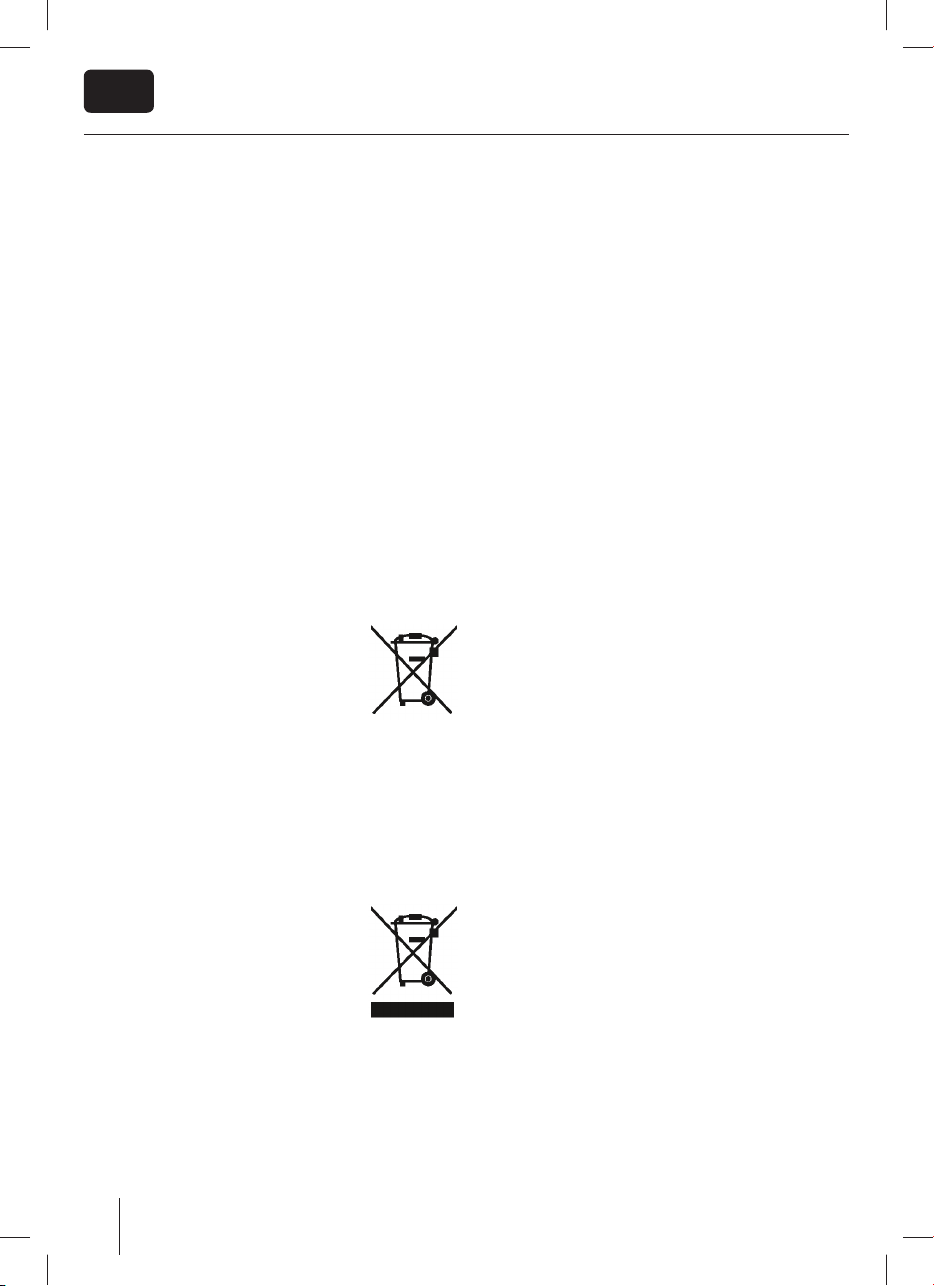
EN
Important safety instructions
Important information regarding use of
video games, computers, captions and
other xed image displays.
The extended use of xed image program material can cause a per-
manent “shadow image “ on LCD screen (this is sometimes incorrectly
referred to as “burnout to the screen“). This shadow image is then
permanently visible on the screen in the backro-und. It is a partly
irreversible damage. You can avoid such a damage by respecting the
following instructions:
Reduce the brightness/contrast setting to a minimum viewing level.
Do not display the xed image for a long period of time. Avoid
displaying of:
» Teletext time and charts,
» TV/DVD menu, e.g. DVD contents,
» In the „Pause“ mode (hold): Do not use this mode for a long time,
e.g. while watching a DVD or a video.
» Turn o the appliance if you are not using it.
Batteries
Observe the correct polarity when inserting the
batteries.
Do not expose batteries to high temperatures and
do not place them on locations where the temperature might increase quickly, e.g. near the re or
on the direct sunshine.
Do not expose batteries to excessive radiant heat,
do not throw them into the re, do not disassemble them and do not try to recharge unrechargeable
batteries. They could leak out or explode.
» Never use di erent batteries together or mix new and old ones.
» Dispose of batteries in an environmentally friendly way.
» Most of the EU countries regulate the disposal of batteries by law.
Cd
Disposal
Do not dispose of this appliance as unsorted mu-
nicipal waste. Return it to a designated collection
point for the recycling of WEEE. By doing so, you
will help to converse resources and protect the environment. Contact your retailer or local authorities
for more information.
18

What is included in the box
Supply of this TV includes following parts:
DVD SETUP
DVD MENU
ASPECT
REC LIST
GOTO
SOURCE
TEXT
VOL
MENU
HOLD
SLEEP
TEXT
A-B
PVR / DVD
OK
FAV
ANGLE
TEXT/DVD
AUDIO
ZOOM
EXIT
CH
DISPLAY
SUBTITLE
REPEAT
INFO
TVTV
g 2 g 1
TV
CorrectWrong
GUIDE
DTV
TV
4
7
1
RADIO
P.MODE
S.MODE
0
8
2
5
USB
3
6
9
DVD
Viewing angleViewing angle
Viewing angleViewing angle
1x TV 1x Remote control
2x AAA bateries 1x User guide
1x Stand
1x Stand neck
1x RF cable
1 x TV stand instalation
packet
Attaching the Stand
Please follow the instructions in the Stand installation
lea et, located in the accessories bag.
Wall mounting the TV
This television requires a VESA 100 wall mount,
or equivalent.
1. Remove the four screws highlighted below.
2. The wall mount can now be easily attached to the mounting
holes on the rear of the TV. These holes are indicated in the
picture below.
Important Note
Position the TV close to the wall to avoid the possibility of it
falling when pushed.
The instructions shown below are a safer way to set up the
TV, by fixing it to the wall, avoiding the possibility of it falling
forwards if pulled. This will prevent the TV from falling forward
and causing injury. This will also prevent the TV from damage.
This method is used if the TV is placed on a glass surface or you
do not wish to screw anything into your furniture.
Ensure that children do not climb or hang onto the TV.
For this type of installation you will need a fastening chord
A) Using one/both of the top wall-mounting holes and screws
(the screws are already supplied in the wall mounting holes)
fasten one end of the fastening chord/s to the TV.
B) Secure the other end of the fastening chord/s to your wall.
For optimum viewing, if wall mounting the TV higher than eye
level, the TV should be tilted downwards so that the TV’s screen
is ‘face on’. See g 1 and 2
*- optional
19

EN
1
2
3
4
5,6
Getting started - initial set up
1. Using the RF cable supplied, connect the TV to the TV Aerial wall socket.
Connect the power cable to the Electrical outlet.
2. Turn on the device with marked ON/OFF switch
3. Insert the batteries supplied into the Remote control and press the Standby
button to power on the TV.
4. You will now be welcomed with the initial set-up screen. If it does not appear, on
the remote control, please press
Press OK on the remote control and tuning will start.
As part of our continuing e orts to reduce energy consumption, we added a
new Ecohome feature (appears on the rst installation screen). This function
helps reduce energy consumption up 15% compared to other modes. The image
brightness is reduced using Ecohome mode. If this setting does not suit your
environment, you can choose from other modes (Note: the professional mode is
USB
RADIO
DTV
DVD
the optimal default mode, but consumes 15% more than the Ecohome).
Please select desired language, country and environment. Set LCN* to ON if you
want to arrange found channels by cable provider preferences (only applies to
DVB-C channels).
Press
[OK] button to start the tuning process.
5. In the next step select the type of digital broadcasting. You can choose between
DVB-T (terrestrial) or DVB-C (cable) . The analog channel will be searched automatically, as most of the cable network includes analog channels.
6. Select DVB-C if your TV is connected to a cable TV network. Keep all default
settings as it is recommended .Then press
nels are not found, contact your network provider for the valid "Network ID".
Then perform a new search. Press the [MENU], select "Network ID" and enter the
network ID. Start your search by clicking
[MENU] then 8-8-8-8 and the menu will appear.
[OK] to start the search. If DVB-C chan-
[OK].
20
Tip:
If the TV nds some, but not all, of the Digital channels, the TV is functioning correctly but the signal being received is not strong enough. (The signal
strength needs to be above 85% - you can see the signal strength the TV is
receiving when you change channels/ programmes) you will need to increase
the signal reception in order to receive all of the channels available. The most
economical way to do this is by purchasing and connecting a ‘signal booster’ in
between the TV and the TV aerial socket. If this does not solve the problem, you
will need to upgrade the TV aerial to a digital hi-gain compatible aerial.

Remote control
STANDBY – Switch on TV when in standby or vice versa.
MUTE – Mute the sound or vice versa.
DTV– Switch to digital TV source.
RADIO - TV/RADIO – Switch to Digital and switch between TV and radio in
Digital mode.
USB – Switch to USB source.
AT V– Switch to analog TV source.
DVD1 – Switch to DVD mode
0 – 9 – to select a TV channel directly.
TV GUIDE – Opens the 7 Day TV Guide (Digital mode).
– To return to the previous channel viewed.
VOL ▲/▼ – To increase / decrease the sound level.
S.MODE - Scrolls through sound mode options
P.MODE - Scrolls through picture mode options
FAV – To display favourites menu.
CH ▲/▼ – To increase or decrease the channel being watched.
(▲/▼/◄/►/ OK ) – Allows you to navigate the on-screen menus and adjust the
system settings to your preference.
MENU – To display OSD menu.
EXIT – To exit all menus.
SOURCE – To display the input/source menu.
INFO – Press once for now/next channel information. Press twice for programme
information about current programme.
ASPECT – To switch the screen between the di erent picture formats.
SLEEP – Press repeatedly to cycle through the sleep options.
AUDIO – To change the audio language (if available).
SUBTITLE – To switch the dialogue at the bottom of the screen (on/o ).
TEXT – Teletext mode - To enter Teletext
TEXT HOLD - HOLD - Teletext mode - Hold current page which is displayed
TEXT/ DVD ZOOM - DVD mode - Teletext Mode - To zoom in
ZOOM - DVD mode - Teletext Mode - To zoom in -
DISPLAY – To switch o the screen when listening to radio
DVD MENU1 – DVD mode - To display the DVD disc menu
Rec2 – PVR mode - PVR Record
DVD SETUP1 – DVD mode - To display the DVD setup menu
Rec List2 – PVR mode - Opens the list of recordings.
– To restart the current chapter
– To advance forward to the next chapter
/
– To stop the playback / Eject DVD.
– To play in fast rewind mode.
– To play in fast forward mode.
– To play/pause
GOTO1 – DVD mode - To go to a speci c chapter
A-B1 – DVD mode - Press once to set point, press a second time to
return to point
ANGLE1 – DVD mode - Select di erent angle of DVD (if available)
REPEAT – DVD mode1 - USB mode -To repeat playback
REVEAL – Teletext mode - To reveal or hide the hidden words
SIZE – Teletext mode - To change the display size in Teletext mode
TITLE1 – To display the DVD disc menu
D. DIS1 – To display the current disc information
INDEX – Teletext mode - To display the index page
Red Green Yellow Blue button- Additional teletext and OSD functions
3D button3 - Switches between 3D type settings
1 - available only for TVs with DVD players
2 - available only with PVR function
3 - Available only for TVs with 3D function
DTV
GUIDE
VOL
SOURCE
ASPECT
TEXT
DVD MENU
DVD SETUP
REC LIST
GOTO
TV/RADIO
USB
6
0
AUDIO
ZOOM
D.MENU
PVR
OK
TV GUIDE
/
DVD
DVD
3
7 8
ASPECT
SLEEP
ANGLEA-B
SIZE
TITLED.SETUP
R.VEAL
MUTE
EJECT
INFO
i
EXIT
4
FAV
CH
REPEAT
DISPLAY
HOLD
STANDBY
USB
RADIO
DVD
2
1
4
7
TV
MENU
3
5
6
8
9
0
P.MODE
S.MODE
CH
FAV
EXIT
OK
INFO
SUBTITLE
SLEEP
AUDIO
DISPLAY
TEXT
TEXT/DVD
HOLD
ZOOM
PVR / DVD
REPEAT
A-B
ANGLE
ATV
REC
REC LIST
SOURCE
AV
MENU
1 2
5
9
SUBTITLE
VOL
GOTO
D.DIS
TEXT INDEX
21

EN
TV buttons & Source menu
Eject *
Play / Pause *
Vol+ Volume up and menu right
Vol- Volume down and menu left
CH+ Programme/Channel up and menu up
CH- Programme/Channel down and menu down
MENU Displays Menu/OSD
SOURCE Displays the input source menu
STANDBY Standby Power On/O
Choosing Mode Input/Source
To switch between the di erent input/connections.
a) Using the buttons on the remote control:
1. Press [SOURCE/ AV] - The source menu will appear.
2. Press
[▼] or [▲] to select the input you require.
3. Press [OK].
b) Using the buttons on the Television:
1. Press [SOURCE].
2. Scroll up / down using
you require.
3. Press Vol+ to change input/source to the one selected.
CH+/ CH- buttons to the input/source
Connections
USB
USB-Input
VGA(PC) *
VGA PC-Input
R
WR
L
R/L - Video & YPbPr audio In *
Component / Video audio input
Mini YPbPr *
Mini Component HD Input
SCART *
SCART-Input
HDMI 1, 2*, 3* in
HDMI-Input 1, 2, 3*
VGA (PC) Audio In *
3.5mm PC audio input
Y
Video (CVBS) *
VIDEO Input
G
B
R
YPbPr *
Component HD Input
CI Card IN
SCART input
22
RF In
RF / TV Aerial Input
COAX Audio Out *
Digital Coax output
* - Only on supported devices
Sat In *
Satellite Input
HEADPHONES
3.5mm Headphone output

Connecting a DVD Player/Recorder, Video Recorder or Cable/Satellite Box
TVs Input/Source should be set to SCART.
SCART
SCART
IN
RF IN
OUT
RF OUT RF IN
Connections
Connecting a Camcorder, Camera or Games Console
TVs Input / Source should be set to Video.
Connecting a High De nition (HD) Device by HDMI
Option 1 - via HDMI to HDMI cable. HDMI cable can output
both video and audio and enables you to enjoy digital-quality
video and audio with minimal loss of quality.
Audio
R / L
Video
(CVBS)
Option 2 - via Component cable.
If your TV set has a component connectors (RED, GREEN, BLUE coloured sockets for video and RED & WHITE coloured sockets for
sound), then use regarded YPrPb cable and RCA phono cable for video and sound connection. If TV set is equipped with mini
Component connector, then you should use mini YPrPb cable adapter for video signal connection, as shown on the picture. Note:
Cables for components connection are not supplied.
Y
PB
PR
Mini
YPbPr
L
R
Using the television as a computer monitor *
Y
PB
PR
L
R
Connect the VGA cable (not supplied) to the TV and then to your PC or laptop. In order to use the TV speakers, you connect your PC
or laptop to the audio input IN of the TV, just over 3.5 mm jack (not included). The input source of the TV must be set to VGA.
VGA
IN
VGA
OUT
AUDIO
IN
AUDIO
OUT
* - only for devices with VGA connector
NOTE:
Using the TV as a monitor device is exclusively via the VGA input. The HDMI input is provided for the use of digital content
coming from other consumer electronics / devices.
23

EN
TV Menu operation
TV Menu navigation
To access this menu, press
EXIT
MENU
OK
SOURCE
To exit this menu at anytime, press
[MENU] button on the remote
control. To enter a menu press
[OK]
If you wish to make changes to
any of the default settings, use
the scroll
To con rm any settings press
INFO
[OK] button.
[EXIT] button.
(▲/▼/◄/►) buttons.
Channel
Auto Tuning - Allows you to retune the television for all digital
channels, digital radio stations and analogue channels.
ATV Manual Tuning - Allows you to manually tune your
analogue signal.
DTV Manual Tuning- Allows you to manually tune your digital
signal.
Programme Edit - Allows you to delete, skip and add favourite
channels.
Schedule List - Lists your programme reminders.
Signal Information - Information about DVB signal.
CI Information - Pay per view services require a “smartcard” to
be inserted into the TV. If you subscribe to a pay per view service
the provider will issue you with a ‘CAM’ and a “smartcard”. The
CAM can then be inserted into the COMMON INTERFACE PORT
(CI Card In).
Picture
Picture Mode - Choose from the following presets.
Standard Default settings
Dynamic Recommended settings for fast moving pictures
Mild Set to be lighter in colour and less bright
Personal Lets you manually alter all the settings
Ecohome Consume 15% less energy.
Contrast - Switch the balance between black and white.
Brightness - Increase or decrease the brightness of the picture.
Colour - Increases the colour from black and white.
Tint - Lets you increase or decrease the level of tint within the
picture.
Sharpness - Increase or decrease the sharpness of the picture.
Colour Temperature - Choose from the following presets.
Normal Default settings
Warm Increases red within the picture
Cold Increases blue within the picture
Noise Reduction - Choose from the following presets.
O Turns noise reduction o
Low Minor system adjustment
Middle Medium system adjustments
High Maximum system adjustments
Default Default settings
24

TV Menu operation
Sound
Sound Mode - Choose from the following presets:
Standard Default settings
Music Emphasises music over voices
Movie Provides live and full sound for movies
Personal Selects your personal sound settings
Sports Emphasises sound for sports
Tip: Treble and bass levels can only be adjusted when the
sound mode ‘Personal’ is selected.
Treble - To adjust the level of high frequency within the sound.
Bass -To adjust the level of low frequency within the sound.
Balance - To switch the sound between the left and right
speakers.
Auto Volume Level (AVL) - When ‘on’ is selected, the volume
will stay at a constant level regardless of input/source.
Digital Output - This is the digital COAX Audio output. Choose
from the following options:
O O
Auto Selects the best settings automatically
PCM Select this option if you are connecting to a Stereo
Hi- via coax cable (Pulse-code modulation (PCM)
is a digital representation of an analogue signal)
Time
Clock - Set the date and time. Date and time is set up
automatically in DVB mode.
O Time - Allows you to set a speci c time for your TV to turn
o .
On Time - Allows you to set a speci c time for your TV to turn
on, the channel it will then display, the source it will be on and
also the volume. This function can then be toggled to repeat
every day or a certain day.
Time Zone - Change your current time zone.
Sleep Timer - Lets you set the sleep timer so the television
automatically switches o after a set amount of time. O ->
10min -> 20min -> 30min -> 60min -> 90min -> 120min ->
180min -> 240min.
Auto standby - Adjustment for the auto standby in hourly
increments: O -> 3h -> 4h -> 5h.
OSD Timer - Lets you adjust the amount of time the On Screen
Menu stays on the screen before disappearing.
Lock
AD Switch - Additional sound track for visually impaired.
Available only on selected DTV shows.
System Lock - Allows you to lock or unlock the menu. You
will be asked to enter a 4 digit password. Use the ◄ button
o quit the password input. Use the ► button to clear. Default
password is 0000.
Set Password - Change the default password.
Channel lock - Lock speci c TV channels.
Parental Guidance - Lock TV channels based on age restriction.
Key Lock - Lock the TV buttons.
25

EN
Setup
Language - Allows you to change the language of the menu.
TT Language - Encoding settings for the proper display of
teletext characters.
Audio Languages - Allows you to change audio language on
selected DVB channels.
Subtitle Language - Allows you to change subtitles language
on selected DVB channels.
Hearing Impaired - If signal provides support for the hearing
impaired, the subtitles can be displayed by pressing the
“Subtitle”. If you set Hearing Impaired ON and switch to a
channel with supports for hearing impaired subtitles will be
activated automatically.
Aspect Ratio - Within the EU the picture format varies
depending on the channel/broadcast. There are a number of
di erent options to best meet your needs.
Auto Automatically displays the best picture
4:3 Displays the 4:3 picture in its original size.
16:9 Fills the screen with a regular 16:9 signal.
Zoom 1/2 The picture is the correct proportion but
Full Screen Stretch signal to ll the screen.
Blue Screen - Changes the background when there is no input
between transparent and a blue background (Only available on
some sources).
First Time Installation - Starts the rst time installation.
Reset - This resets the menus to factory settings.
Software Update (USB) - From time to time we may release
new rmware to improve the operation of the television
(available to download). This menu lets you install the new
software/ rmware onto the television. Further details of how to
do this will be issued with the rmware. Contact the helpline or
refer to the ‘www.umc-slovakia.sk/products-support/’ website.
format. So the picture is in the correct
position. May have black lines at the top/
bottom and/or sides.
Side bars are shown to ll the 16:9 screen.
zoomed in to ll the screen.
HDMI CEC - Allows you to operate devices connected via HDMI
with TV remote control.
Auto power - Automatically turn on/o connected devices
via HDMI CEC
Device menu - Allows you to access devices menu and
operate the menu using TV remote control.
HDMI ARC - Sends audio signal from terrestrial/satellite
broadcast via HDMI to the AV receiver without using any
additional audio cables, this functions is available only on
HDMI 2 output.
HDMI CEC must be supported by connected device.
PC Settings *
Auto Adjust - Lets you automatically con gure the television to
be used as a computer monitor.
H O set - Changes the horizontal position of the picture.
V O set - Changes the vertical position of the picture.
Size - increase picture size.
Phase - To adjust delay time of phase in order to reduce the
noise of picture
Position Reset - Changes back to the original settings
Tip: If the computer is left in-active for a period of time, the
television will switch into a ‘sleep’ state (the screen will power
o to save power). To switch back on press the standby
button.
Tip: If you do not press any buttons for 10 seconds, the menu
will automatically exit. You can change the length of time
before the menu exits automatically - see ‘OSD Timer’ section.
* only for devices with VGA connector
26

TV Menu operationTV Menu operation
7 Day TV Guide
TV Guide is available in Digital TV mode. It provides information
about forthcoming programmes (where supported by the
Digital channel). You can view the start and end time of all
programmes and on all channels for the next 7 days and set
reminders.
1. Press [TV GUIDE]. The following 7 Day TV Guide will appear.
2. Navigate through the menu using ▲/▼/◄/►.
You can now:
Set a reminder by pressing GREEN.
View a previous day by pressing YELLOW.
View the next day by pressing BLUE.
[INFO] shows detailed information about the selected post
3. Press [EXIT] to exit the 7 day TV Guide.
USB mode / Media player
USB mode o ers playback of various di erent types of content
that you have saved on your USB Memory Stick. On switching to
USB source the USB mode menu screen will appear. The content
will be divided into Photo, Music, Movie and Text based on le
type.
4. While viewing you may control the item playback modes by
using the remote control buttons
or by invoking playback navigation menu and selecting onscreen buttons
▲/▼/◄/► and [OK]
1. You can navigate through the menus using the scroll
▲/▼/◄/►buttons. To con rm the item you wish to play/view
press [OK] button.
2. Select the drive you require. (If your drive only has 1 partition
you will only see 1 item).
3. You can now access the item. Press OK to view.
27

EN
Frequently asked questions
General I would like to have louder
General Why are some options in
TV I have tuned in Digital TV
TV I have re-tuned my television
VCR/DVD
Recorder
Game Consoles I have connected my PS3 to
Game Consoles I have connected my Xbox
System Lock I have changed the password
sound by connecting
additional speakers.
the menu unavailable and
greyed out.
but I am not receiving any
or all of the channels and/
or the channels I receive are
breaking up.
but when I switch it o it is
not storing the channels.
I have connected the TV to
my VCR or DVD Recorder via
SCART but it is not recording.
the TV via HDMI, but I am
not receiving any pictures or
sound on my Television.
360 to the TV via Component
Cables (Red, Green & Blue)
but I am not receiving any
sound.
on the television and now
forgotten it.
There are 2 options:
1) Use Digital COAX output connected to an external ampli er/surround sound
system.
2) Use the 3.5mm headphone output and a 3.5mm to phono cable (available
separately) to connect to an ampli er/surround sound system.
Some options are only available in certain sources, i.e. HDMI, PC/VGA. They are
unavailable in the other sources where they have no e ect.
1) Check you are in an area that can receive Digital TV .
2) Check you are using an aerial that is able to receive a good digital signal. In most
cases, you will need an outdoor digital hi-gain/wideband aerial. In areas that have
excellent digital coverage, you may be able to use a loft type aerial but it is highly
likely that you will also need to connect a booster between the back of the TV and the
TV aerial wall socket. Unfortunately, to receive a good enough digital signal, it is not
possible to use a portable/indoor type aerial.
Complete a rst time installation, please refer to the set-up menu section of the
manual of how to do this.
In addition to connecting via SCART, you should connect the aerial cable from the
wall socket to your VCR/DVD Recorder and another aerial cable from the VCR/DVD
Recorder to the TV.
1) Ensure the TVs source is on HDMI.
2) Check your settings on your PS3 are as per the PS3 instruction manual.
Component cables only provide HD Pictures. For the sound you will need to connect
the Red & White audio cables on the Xbox to the Red & White phono inputs on the
rear of the TV. Please refer to the ‘Connections’ pages.
There is a master password of 4711, to gain access to the TV menu and reset the
normal password.
The software on your TV and the OSD layout can be changed without notice.
28


|
Universal Media Corporation /Slovakia/ s.r.o.
Mickiewiczova 7104/14,
81107 Bratislava 1, Slovakia
Assembled in Europe
BLA/MAN/0145
